Các cảnh báo từ iPhone này có thể cho thấy rằng có điều gì đó không bình thường xảy ra với một ứng dụng nào đó.
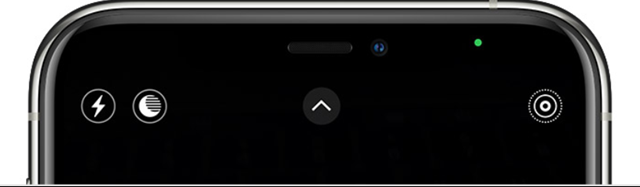
Để ý một chấm màu ở góc trên đầu của iPhone. Ảnh: Apple.
Những chấm màu có ý nghĩa gì?
Có ba biểu tượng chấm quan trọng hiển thị trên thanh trạng thái của các thiết bị Apple, mà bạn cần lưu ý.
Trước hết, màu cam, mặc dù có thể trông giống màu vàng đối với một số người. Khi bạn thấy biểu tượng màu cam hiển thị, đó là dấu hiệu rằng microphone của bạn đang hoạt động.
Tiếp theo, có biểu tượng màu xanh lá cây, có kích thước và hình dạng tương tự với biểu tượng màu cam. Khi bạn thấy biểu tượng màu xanh lá cây, đó là tín hiệu cho biết có ứng dụng nào đó đang sử dụng camera của bạn. Chẳng hạn, biểu tượng này sẽ không xuất hiện khi bạn đang sử dụng Instagram, trừ khi ứng dụng này đang thực sự sử dụng camera để xem bạn.
Cuối cùng, có biểu tượng màu xanh dương với một mũi tên bên trong. Mũi tên chỉ lên và hướng về bên phải và đã được giới thiệu trên iPhone khi iOS 15 ra mắt vào năm 2021. Biểu tượng này thường màu xám khi một ứng dụng hoặc trang web đang sử dụng dịch vụ định vị của bạn. Tuy nhiên, nó sẽ chuyển sang màu xanh dương nếu ứng dụng bạn đang sử dụng cố gắng truy cập vị trí của bạn.
Ngoài ra, trên màn hình chính (Home Screen), có một biểu tượng màu xanh dương khác bên cạnh các ứng dụng. Điều này chỉ đơn giản là biểu tượng cho biết ứng dụng này đã được cập nhật gần đây và không có gì phải lo lắng.
Khi nào bạn nên lo lắng về những chấm trên iPhone?
Thường thì khi bạn thấy một trong những biểu tượng này hiển thị, không có gì phải lo lắng. Nhiều ứng dụng đòi hỏi quyền truy cập vào một số phần nhạy cảm của điện thoại.
Ví dụ, để tạo video trên Tiktok, bạn cần cho phép ứng dụng truy cập máy ảnh; để thực hiện cuộc gọi qua Whatsapp, bạn cần sử dụng microphone; và khi sử dụng Uber, ứng dụng cần biết vị trí của bạn. Thật vấn đề là khi các ứng dụng sử dụng quyền này một cách đáng ngờ hoặc không cần thiết. Nếu một ứng dụng mà bạn biết rằng không cần sử dụng máy ảnh mà lại yêu cầu quyền truy cập, đó có thể là tín hiệu cảnh báo.
Nếu bạn muốn kiểm tra xem ứng dụng nào đang sử dụng microphone, máy ảnh hoặc vị trí, bạn có thể mở Trung tâm điều khiển (Control Center) trên iPhone và kiểm tra biểu tượng trên đỉnh màn hình.
Ngoài ra, bạn cũng có thể vào mục Cài đặt (Settings) và bật tính năng Báo cáo quyền riêng tư ứng dụng (App Privacy Report) để xem lịch sử quyền riêng tư mà các ứng dụng đã sử dụng – và khi chúng đã được sử dụng.
IT Xanh cảm ơn đã đọc bài viết, mong các thông tin trên có thể giúp ích cho bạn – Kham khảo thêm nhiều thủ thuật hay và bổ ích cùng IT Xanh






